|
演示机型信息:
品牌型号:澳典M6、ThinkPad
系统版本:Android8.1、win10
使用HDMI线连接澳典微型投影仪和电脑;打开电脑,按下Windows+P键打开投影设置,选择复制模式;打开投影仪,使用遥控器打开设置界面,点击信号设置,选择HDMI信号源即可。

澳典微型投影仪怎样连接电脑
1.准备一根HDMI线,然后用HDMI线连接澳典微型投影仪和电脑;
2.打开电脑,按下电脑上的Windows+P键来打开投影设置,然后选择复制模式;
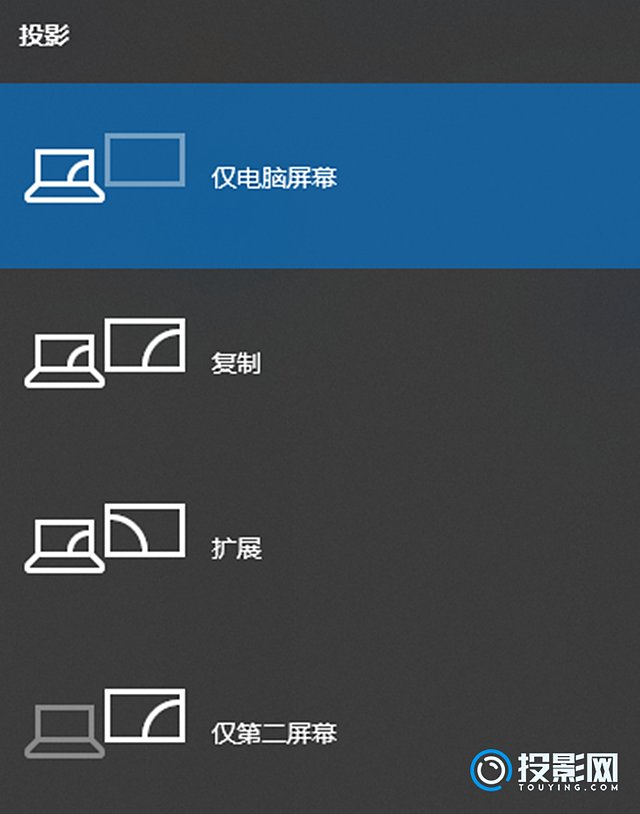
3.使用遥控器打开投影仪的设置界面,然后选择信号设置,接着更改为HDMI信号源即可。
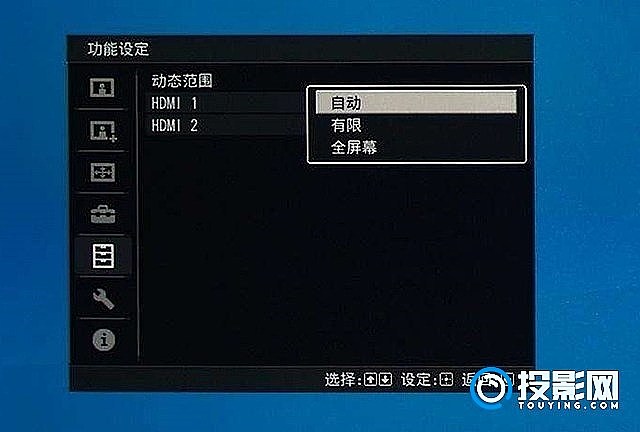
拓展内容:如果投影设备没有HDMI接口,可以通过无线连接的方式连接电脑,只需要在电脑端和投影仪端安装乐播投屏,然后搜索对应设备完成配对连接即可。
|  fonmm
fonmm  imole
imole  zuojun
zuojun  wxpx8gk3
wxpx8gk3